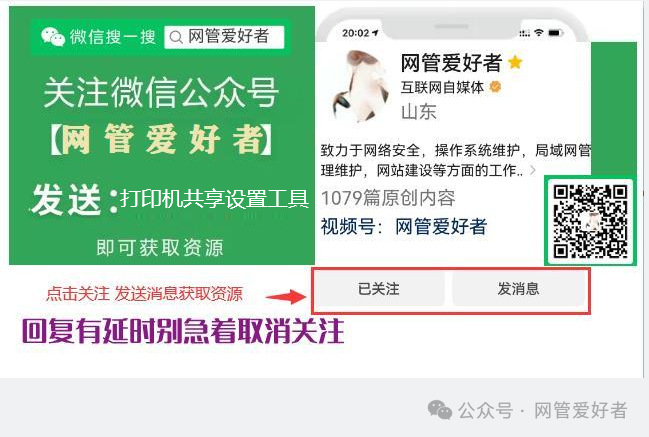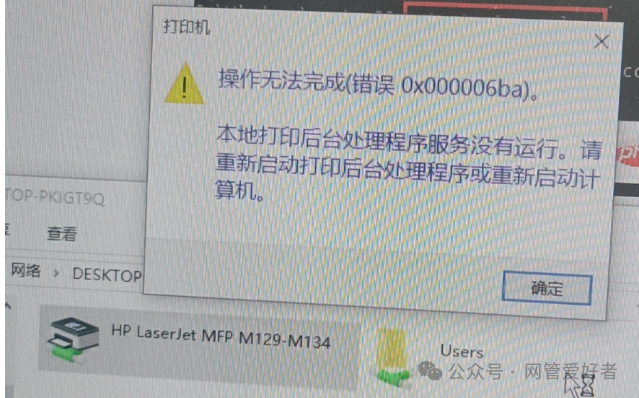
打印機共享提示:操作無法完成(錯誤)。本地打印后臺處理程序服務沒有運行。請重新啟動打印后臺處理程序或重新啟動計算機
錯誤代碼的可能原因
從圖中,我們可以得到這樣的提示:本地打印后臺處理程序服務沒有運行。可能是因為Print Spooler服務沒有運行,只需要進入管理,找到并運行Spooler服務,一般就能解決問題。
解決方法1:檢查打印機服務
打印機服務對于打印機的正常運行非常重要。如果打印機服務停止或出現(xiàn)問題,就會導致打印錯誤代碼,下面可以重啟打印服務。
1. 按在組合鍵Win+ R,調出運行框,在框里輸入.msc,然后敲一下回車;
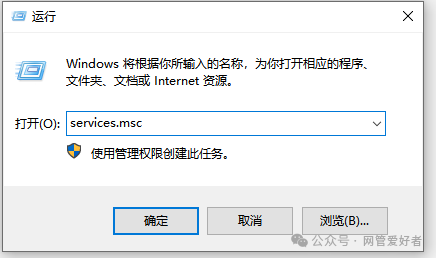
2. 在彈出的服務窗口,下拉找到Print Spooler服務,右擊,將啟動類型設為自動,再點一下啟動服務,然后敲一下回車。
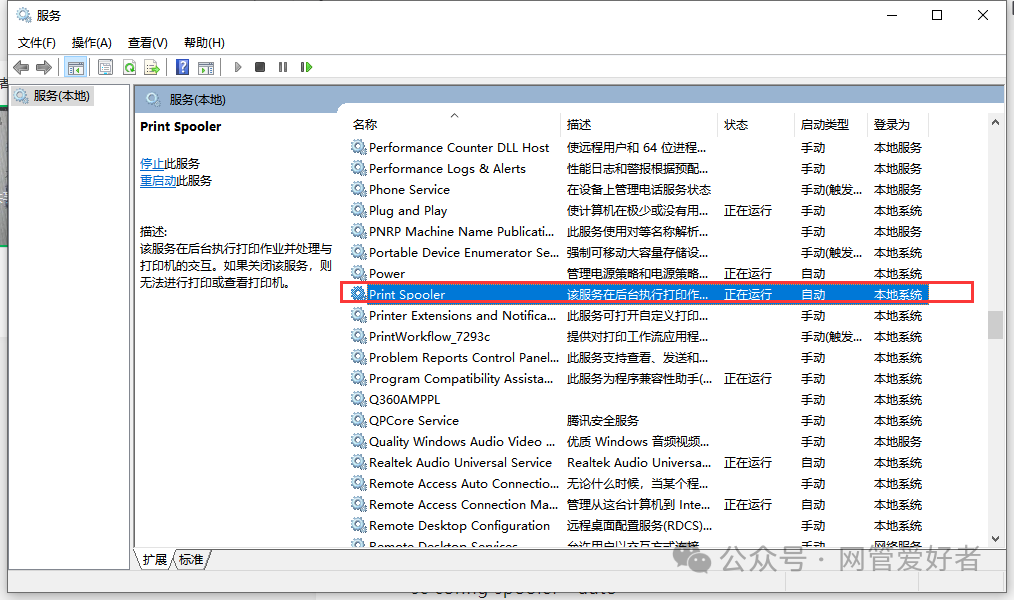
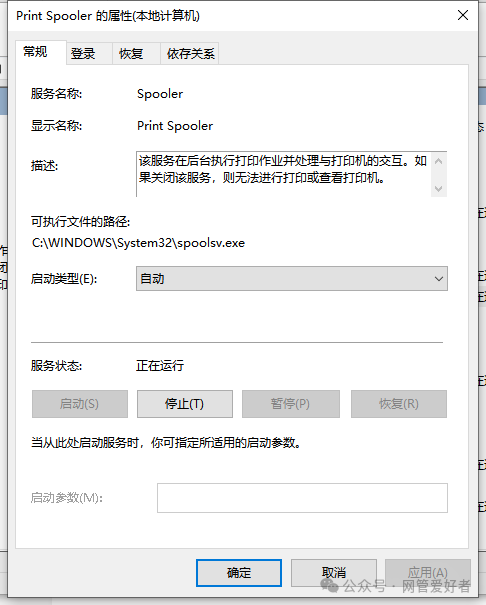
在這里,將“第一次失敗:”,“第二次失敗:”和“后續(xù)失敗:”設置為“重新啟動服務”。
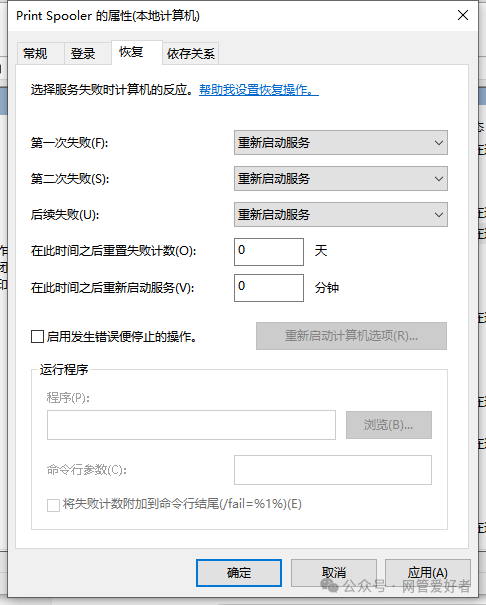
這樣,我們的打印機服務Spooler就啟動了。
方法2:右鍵桌面空白處,新建一個文本文檔,
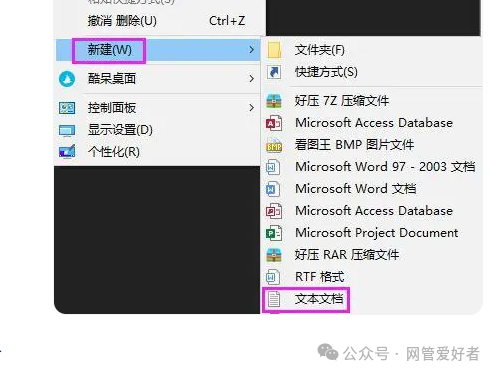
輸入如下代碼:
sc config spooler= auto
net start spooler
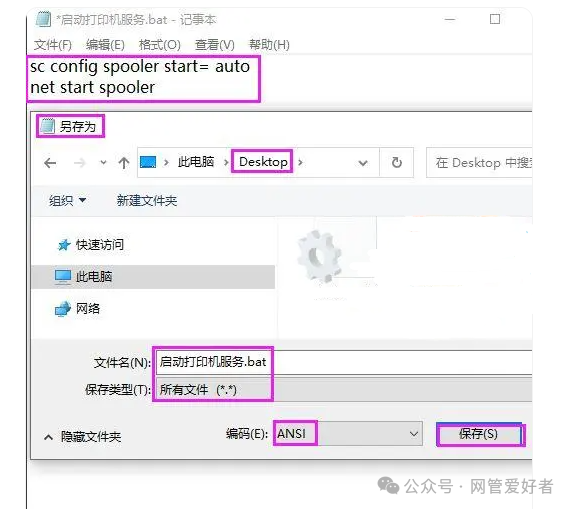
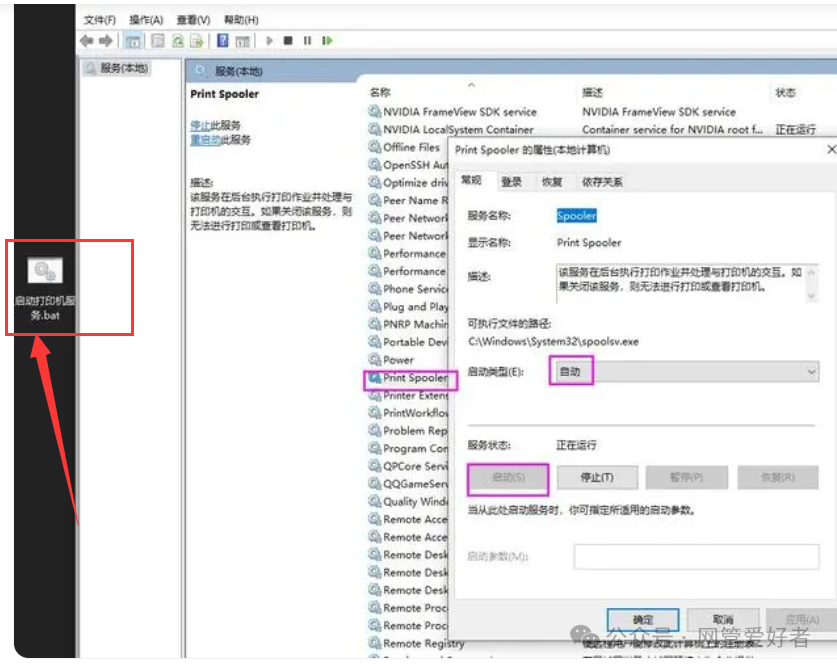
然后,另存為:啟動打印機服務.bat,雙擊運行這個bat文件即可。也是自動啟動打印機的print spooler服務的功能。

Windows打印機安裝:正在連接到 DESKTOP-PKIGT9Q上的 MFP M129-M134
辦法3:添加加打印機,連接到打印機;Windows無法連接到打印機。本地打印后臺處理程序服務沒有運行。請重新啟動打印后臺處理程序或里新啟動計算機。
錯誤碼表示在嘗試連接網(wǎng)絡打印機時出現(xiàn)了錯誤,無法建立連接。這個問題可能由多種原因引起,比如系統(tǒng)打印機服務沒有啟動,服務沖突,服務異常,以及網(wǎng)絡連接錯誤、驅動程序故障或打印機設置問題等等。
首先需要確保網(wǎng)絡連接正常。請檢查電腦和打印機的網(wǎng)絡連接是否被中斷,以及網(wǎng)絡是否可以正常工作。如果是因為設備連接網(wǎng)絡的問題導致無法連接,可以查看網(wǎng)絡配置并確保所有電纜都正常連接。
確保打印機正確連接到計算機,并且連接是穩(wěn)定的。您可以檢查打印機的USB或網(wǎng)絡連接,確保連接沒有松動或斷開。如果使用的是網(wǎng)絡打印機,請確保網(wǎng)絡連接正常,并且打印機的IP地址沒有發(fā)生變化。
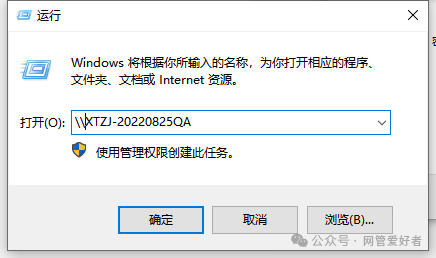
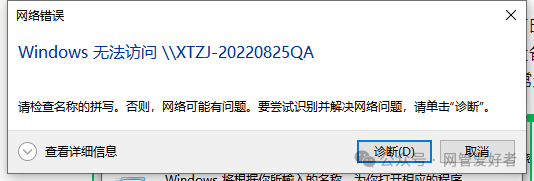

關閉防火墻,設置控制面板\網(wǎng)絡和 \網(wǎng)絡和共享中心\更改高級共享設置
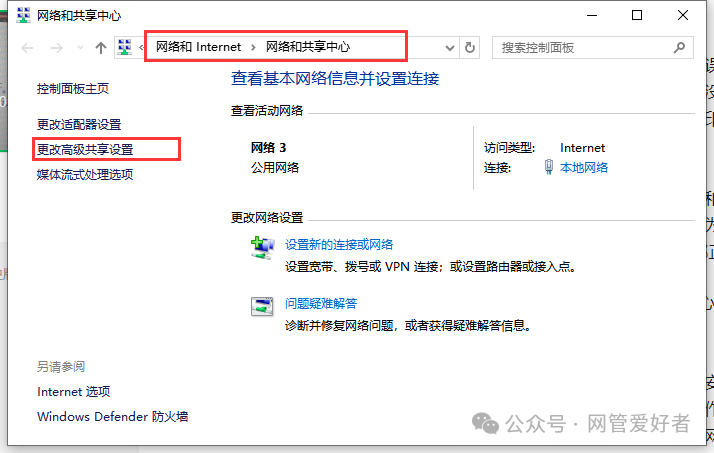

需要檢查打印機驅動程序和配置是否正確。建議卸載并重新安裝打印機驅動程序。在重新安裝驅動程序時,請確保選擇適用于您的操作系統(tǒng)和打印機型號的最新和正確的驅動程序。此外,打印機的IP地址和網(wǎng)絡設置可能需要重新配置,以確保與網(wǎng)絡的連接正常。
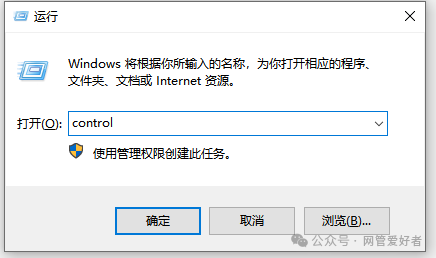
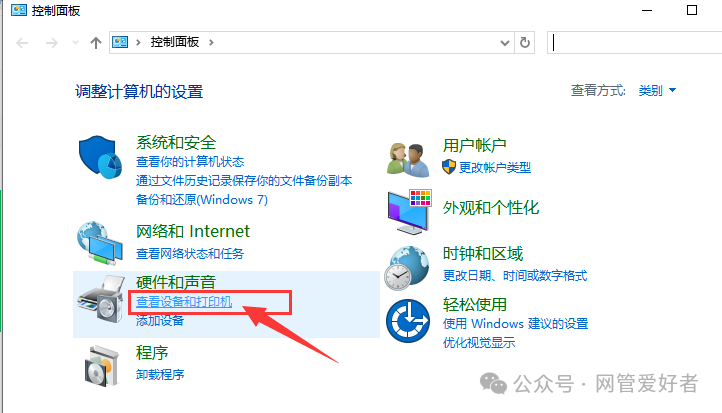
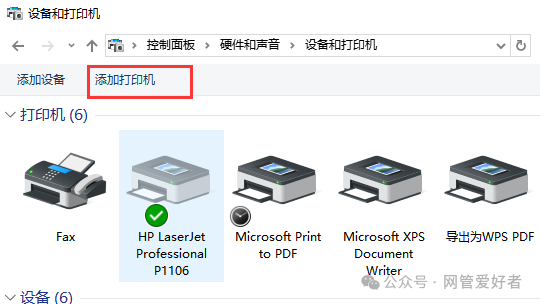
在處理這個問題時,還需要留意打印機是否設置正確。確保打印機是否被設置為默認打印機,并檢查是否有未完成的打印任務。如果有未完成的打印任務,請確保它們被刪除或重新啟動以使其完成。
辦法4:隔離打印機驅動程序
您應該隔離打印機驅動程序,然后重試打印操作。
1.同時按下Windows鍵+R鍵。然后,輸入【.msc】
/復制粘貼,然后單擊“確定”。
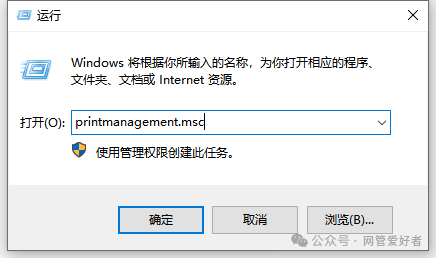
2. 在打開的打印管理頁面上,您可以在左側窗格中找到所有打印機工具。
3. 現(xiàn)在,在左側,選擇“所有驅動程序”。然后,右鍵點擊它并點擊“刷新”。
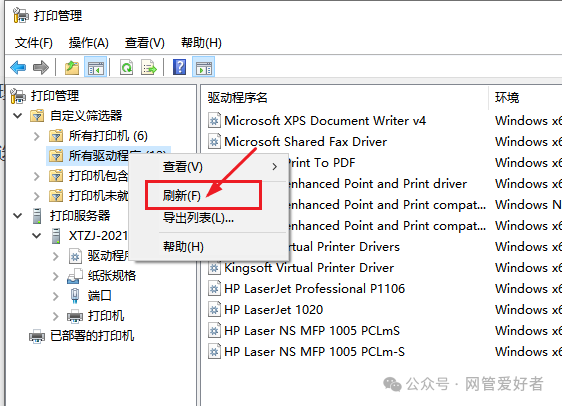
4. 您可以在右側窗格中找到所有打印機驅動程序。
5. 找到驅動程序后,右鍵點擊打印機驅動程序,然后點擊“設置驅動程序隔離> ”。
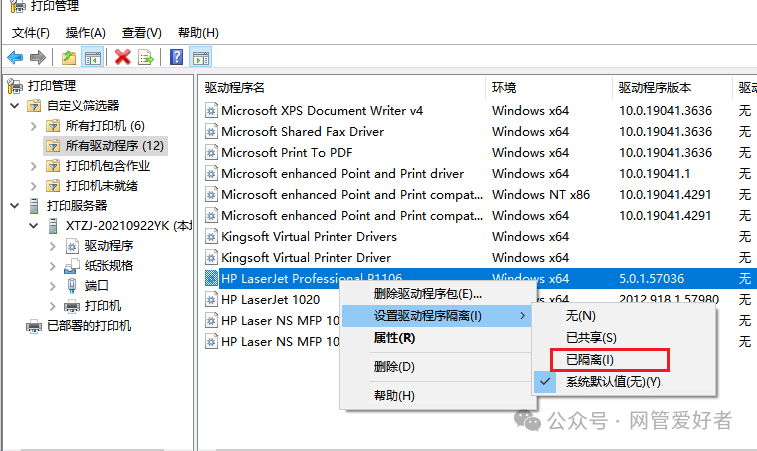
6. 然后,從下拉列表中選擇“隔離”。這會將打印驅動程序移動到一個單獨的進程中。再次打印文檔。檢查這是否有效。
7.多余的沒有使用的驅動可以刪除
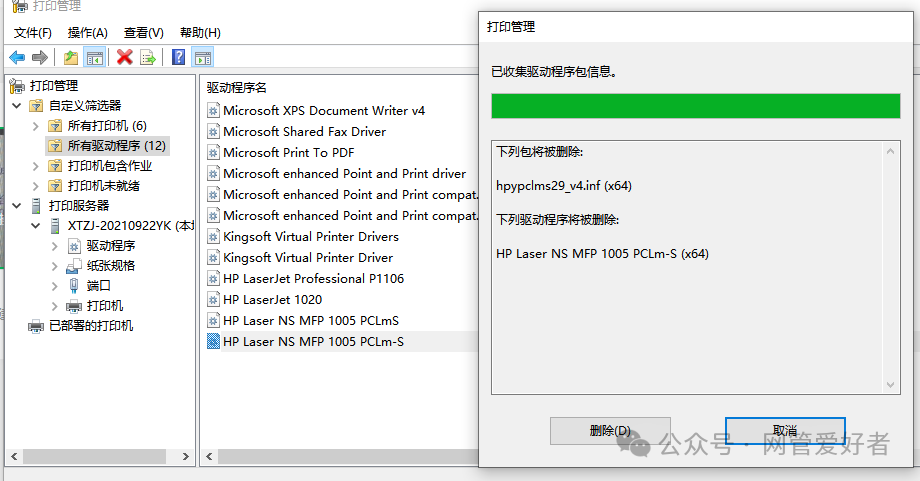
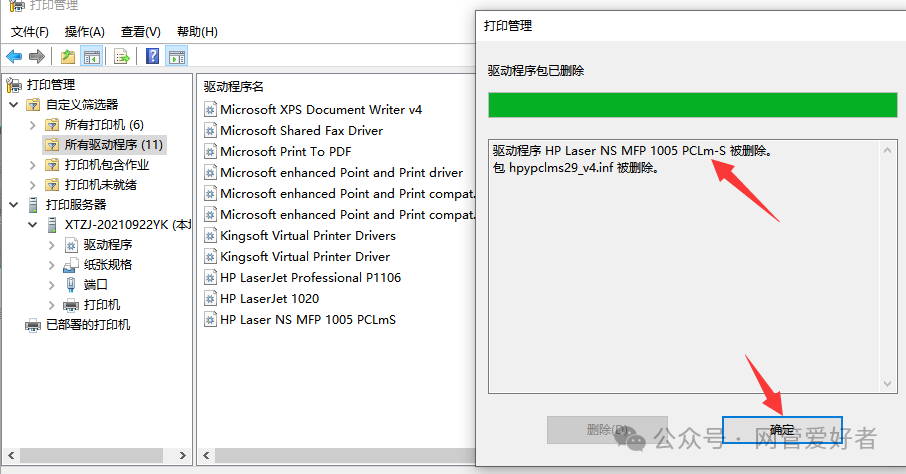
辦法5:清理打印機假脫機文件
1.您可以清理打印機假脫機文件,但在此之前您必須停止假脫機服務。
2. 為此,請從鍵盤上按Windows+R 鍵并鍵入“ cmd ”。
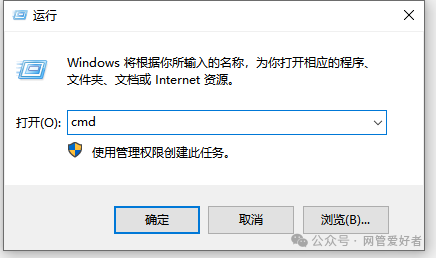
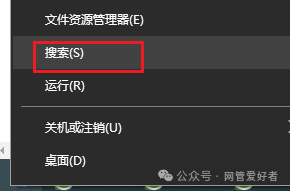
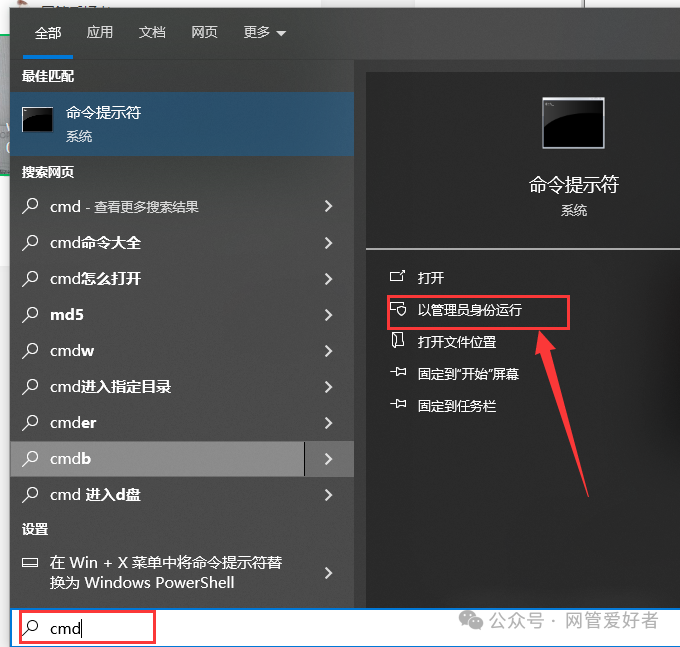
3.現(xiàn)在,只需右鍵點擊“命令提示符”并點擊“以管理員身份運行”。
4. 只需一個命令,您就可以停止后臺處理程序服務。【net stop spooler】粘貼 它并點擊 Enter 按鈕。最小化命令提示符終端頁面。稍后您將需要它。
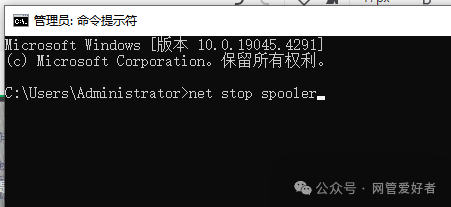
5.現(xiàn)在,同時按下Win鍵+E鍵,導航至此部分 c:\Windows\\spool\
6. 您可能會在屏幕上看到與權限相關的提示。單擊“繼續(xù)”按鈕。進入文件夾后,一次選擇所有文件和文件夾。然后,單擊文件資源管理器上的“刪除”圖標。之后,關閉文件資源管理器頁面, 再次返回終端。
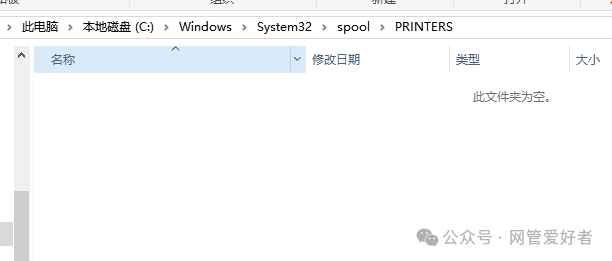
7. 然后,寫下這些詞凈啟動假脫機程序【net start spooler】并按Enter 鍵。
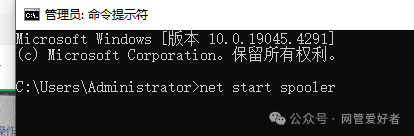
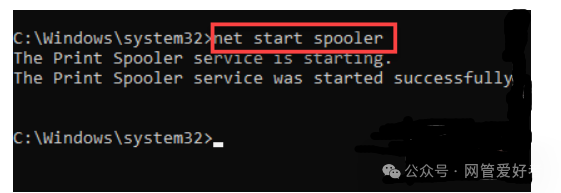
這將恢復停止的后臺處理程序服務。一旦您看到“ Print Spooler 服務已成功啟動。”消息已出現(xiàn)在終端上,您可以關閉它。
方法6:使用打印機疑難解答,打印機疑難解答正是您需要的工具。
1. 您可以在設置頁面找到打印機疑難解答。2. 只需按下Win 鍵+I。
3. 設置頁面打開后,單擊左側窗格中的“更新和安全”。4. 在右側,點擊“疑難解答”設置。5.然后,點擊“其他疑難解答”。

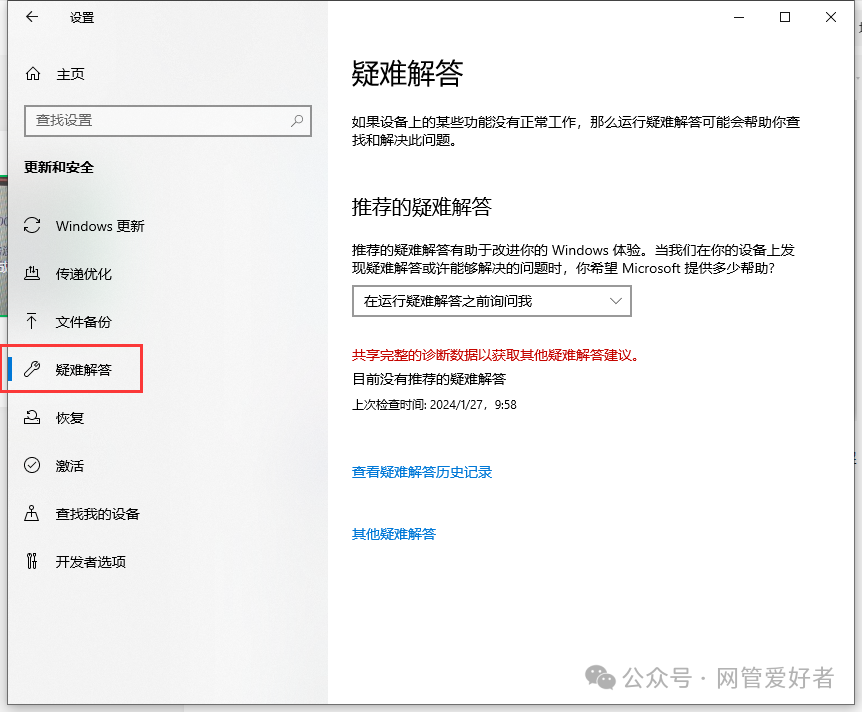
6. 這將打開一個廣泛的疑難解答列表。看看你是否能找到“打印機”疑難解答。7. 只需選擇疑難解答并點擊“運行”即可運行它。
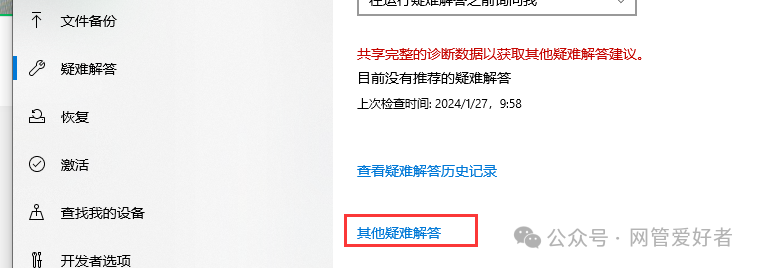
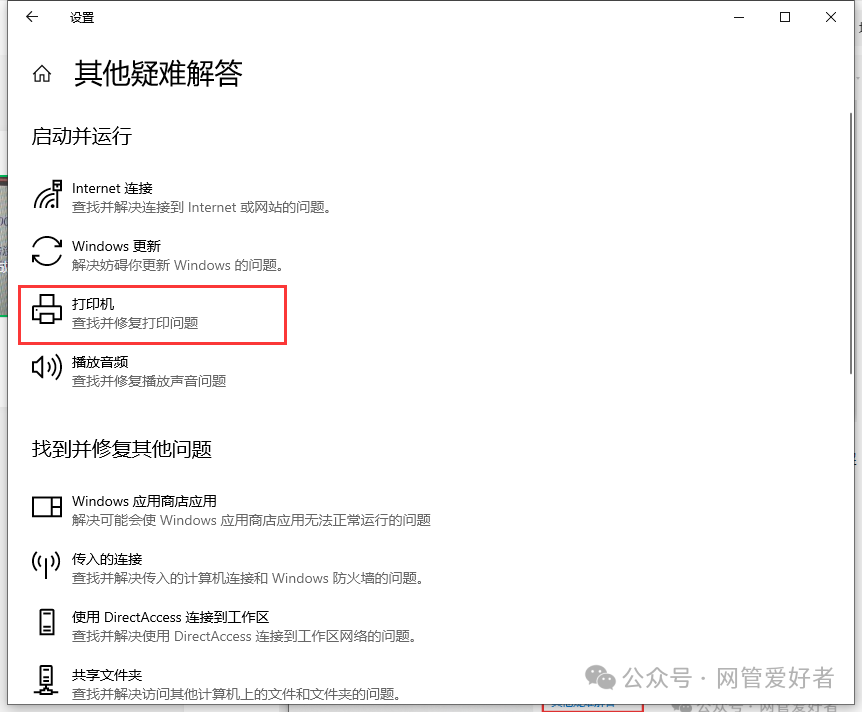
8.當打印機故障排除程序啟動時,只需勾選 “自動應用修復”選項。
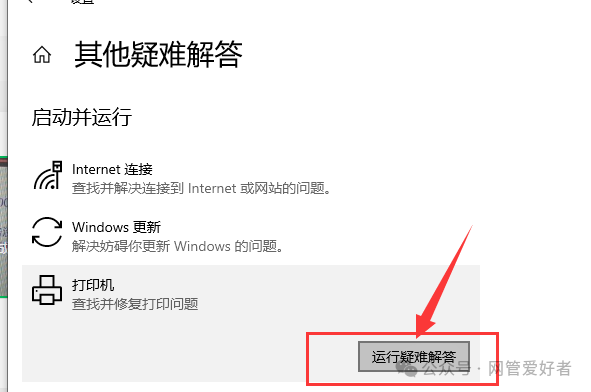
9. 然后,點擊“下一步”。
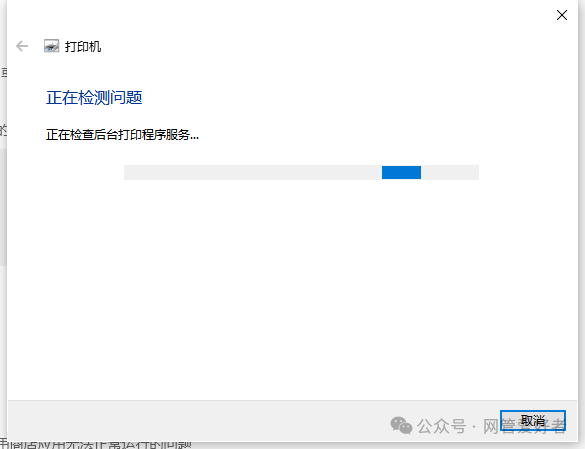
10. 下頁列出了一些打印機。選擇有問題的打印機。
11.然后您可以通過點擊“下一步”繼續(xù)。
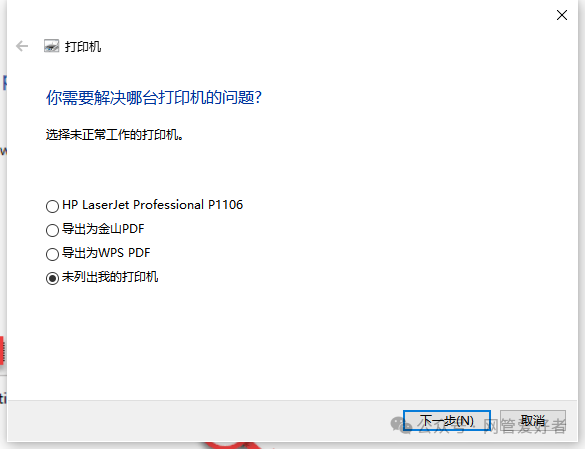

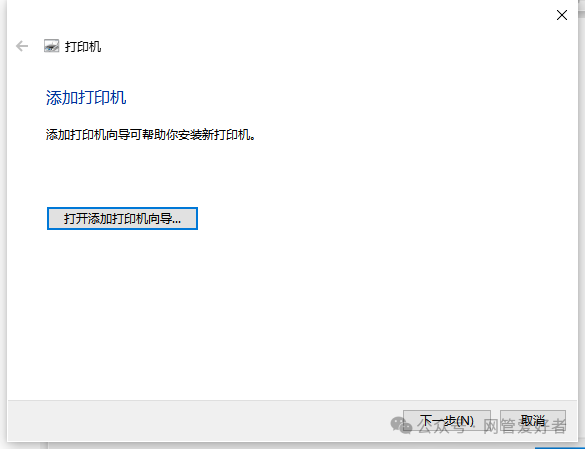
12. 一旦 Windows 檢測到問題并開出一些處方。
13. 因此,點擊“應用此修復”以應用解決方案。
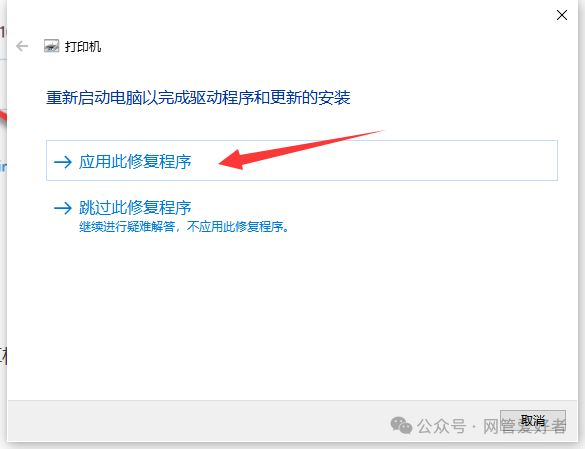
您的打印機問題應該得到解決。因此,請嘗試使用計算機打印測試頁。
方法7:重新安裝打印機驅動程序
如果所有解決方案都失敗,請嘗試卸載并重新安裝打印機驅動器
1.同時按下Win鍵+I鍵。2.然后,點擊“設備管理器”進入。
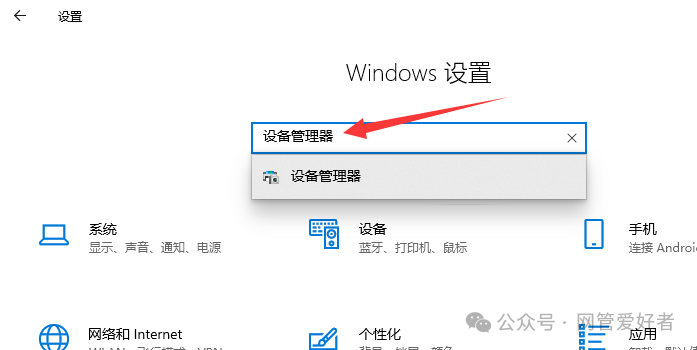
3. 打開設備管理器后,點擊“打印隊列”部分。嘗試查找有問題的打印機。然后,右鍵單擊該設備并單擊“卸載設備”。[在這種情況下,我們的故障打印機是“ HP LJ P1106系列”。]

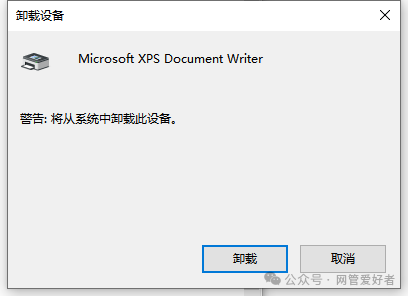
打印管理【.msc】里面也可以刪除驅動
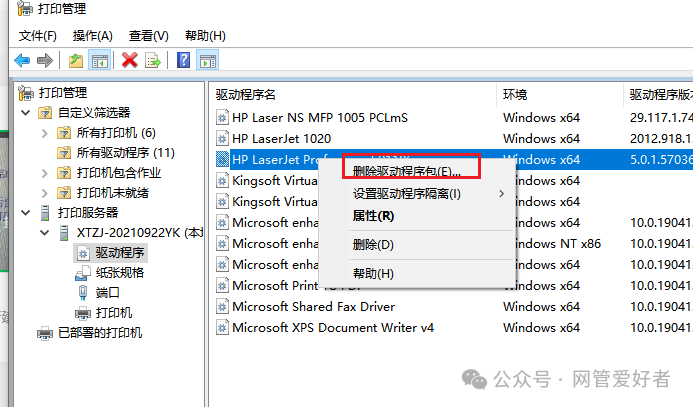
4. 只需點擊“卸載”即可卸載驅動程序。卸載打印機后,您可以關閉設備管理器窗口。
方法8:關閉每個窗口并重新啟動計算機。在系統(tǒng)重新啟動時,Windows 會檢測到已卸載的打印機驅動程序并自動重新安裝它。
萬一重新啟動系統(tǒng)沒有成功。掃描您的系統(tǒng)以進行硬件更改可能會解決問題-
1. 同時按下 Windows 鍵+X 打開設備管理器,然后單擊“設備管理器”。
2. 打開設備管理器頁面后,點擊菜單欄中的“操作”。
3. 然后點擊“掃描硬件更改”選項。這樣,打印機應該會自動重新安裝。
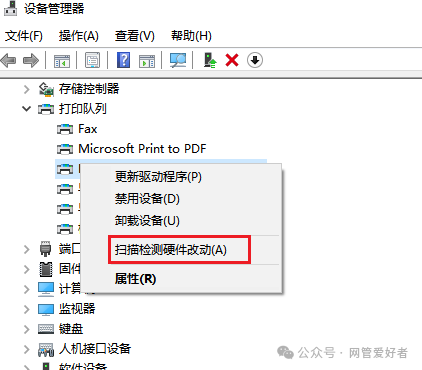
完成此操作后,檢查這是否適用于您的打印機。測試這是否有效。以上就是如何解決“操作無法完成,錯誤代碼,重新啟動打印后臺處理程序”的問題?一款專門針對電腦打印機錯誤的免費修復工具
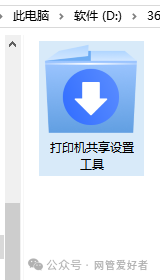
總之,錯誤碼的出現(xiàn)是由于網(wǎng)絡無法連接或者打印機的設置和驅動程序錯誤引起的。您可以嘗試重新連接網(wǎng)絡,重新安裝驅動程序或檢查打印機的設置來解決這個問題。